无论您是刚入手一台二手 iPhone,还是想确认自己设备的保修状态,获取设备的序列号(SN)都是至关重要的一步。爱思助手作为一款功能强大的苹果设备管理工具,可以让我们轻松、直观地获取包括序列号在内的详细设备信息。爱思助手官网将为您提供最详尽的步骤,并教您如何利用这些信息。
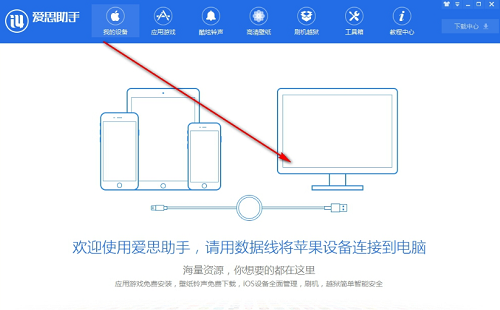
爱思助手官网内容导航
一、为什么要查询设备序列号?
序列号是每台苹果设备的唯一身份标识,就像我们的身份证号码。查询它主要有以下几个关键用途:
- 验证真伪:通过序列号可以在苹果官网查询到设备的型号、颜色等信息,是辨别山寨机、组装机的第一道防线。
- 查询保修:可以准确查询到设备的保修期限、电话技术支持是否到期。
- 了解设备来源:通过爱思助手的“验机报告”,可以了解到设备的销售地区(如国行、港版、美版等)。
- 获取维修记录:在进行官方维修时,序列号是追踪服务记录的重要凭证。
二、查询前的准备工作
在开始之前,请确保您已准备好以下几样东西,这将使整个过程畅通无阻:
- 一台电脑:可以是 Windows PC 或 Mac。
- 爱思助手软件:请从爱思助手官方网站下载并安装最新版本,避免使用第三方或破解版。
- 您的苹果设备:iPhone、iPad 或 iPod Touch。
- 一根原装或 MFi 认证的数据线:使用劣质数据线可能导致连接不稳定或无法识别。
三、爱思助手查询序列号详细步骤
准备工作就绪后,获取序列号只需简单三步,非常快捷。
步骤 1:连接设备到电脑
使用数据线将您的 iPhone 或 iPad 连接到电脑的 USB 端口。如果是首次连接,您的苹果设备屏幕上会弹出“要信任此电脑吗?”的提示,请点击“信任”,并根据提示输入设备锁屏密码。
步骤 2:打开爱思助手
在电脑上启动已安装的爱思助手软件。软件会自动检测并识别您连接的设备。成功识别后,您将看到设备的主界面。
步骤 3:查看并复制序列号
在爱思助手的主界面“我的设备”中,您一眼就能看到关于设备的详细信息列表。“序列号”通常位于非常显眼的位置(通常在设备型号下方)。
操作提示:将鼠标光标移动到序列号上,旁边会出现一个“复制”图标,单击即可轻松将序列号复制到剪贴板,方便后续使用。
四、不止是序列号:读懂爱思助手显示的设备信息
爱思助手的强大之处在于它提供了远超序列号的丰富信息。理解这些信息能让你更全面地了解你的设备:
- IMEI:与序列号类似,是移动通信设备的唯一标识,主要用于网络识别和防盗追踪。
- 设备型号:明确指出是 iPhone 14 Pro Max 还是 iPhone SE 3。
- 电池寿命:直观展示当前电池的健康度百分比,是判断是否需要更换电池的重要依据。
- 销售地区:显示设备最初销售的国家或地区,例如 CH/A 代表国行,ZP/A 代表港版,LL/A 代表美版。
- 激活状态:显示设备是否已激活。对于新机,这可以判断是否为后封机。
- 保修信息:直接显示“设备已过保”或剩余的保修天数。
五、进阶技巧:利用序列号在苹果官网核验信息
从爱思助手获取序列号后,我们强烈建议您前往苹果官方渠道进行二次核验,这是最权威的验证方式。
- 复制您在爱思助手中获取的设备序列号。
- 打开浏览器,访问苹果官方的“查看保障服务和支持期限”页面。
- 在页面输入框中粘贴您的序列号,并输入验证码,然后点击“查询”。
- 官网会显示该序列号对应的设备型号、有效的购买日期、电话技术支持和维修和服务保障期限。请务必核对官网显示的信息是否与您的设备及爱思助手检测结果一致。
如果信息完全吻合,那么恭喜您,您的设备基本可以确认为正品。
六、常见问题解答 (FAQ)
Q1: 为什么我的电脑连接了设备,但爱思助手无法识别?
A: 请尝试以下方法解决:
1. 确保在设备上点击了“信任此电脑”。
2. 更换一个 USB 端口或换一根 MFi 认证的数据线。
3. 重启您的苹果设备和电脑。
4. 确保电脑上安装了最新版的 iTunes 或苹果设备驱动。
Q2: 爱思助手检测出的信息(如验机报告)绝对准确吗?
A: 爱思助手的数据绝大部分是准确可靠的,尤其对于硬件基础信息。但对于“验机报告”中关于是否更换过配件的检测,结果仅供参考。最权威的验证方式始终是结合苹果官网查询和专业的线下拆机检测。
Q3: 序列号和 IMEI 有什么区别?我应该用哪个?
A: 序列号(SN)是苹果公司用于管理所有产品的标识,不限于蜂窝版设备。IMEI 仅存在于支持 SIM 卡的设备(如 iPhone 和蜂窝版 iPad)上,用于在移动网络中识别设备。日常查询保修、验证真伪,使用序列号更为普遍和方便。